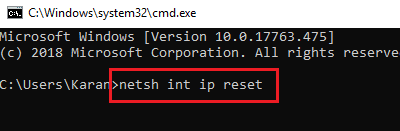En caso de que cualquier configuración de proxy o complementos de terceros interfieran con la conexión a Internet de su sistema, es posible que encuentre el error El sitio web está en línea pero no responde a los intentos de conexión al ejecutar el solucionador de problemas del adaptador de red.
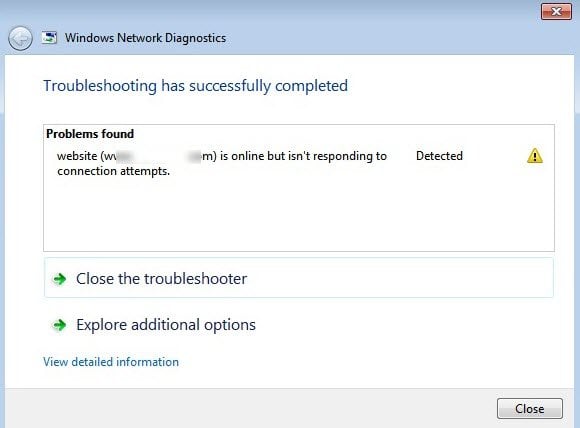
El sitio web está en línea pero no responde a los intentos de conexión
El error puede ser causado por ciertas configuraciones de proxy que impiden la conexión o complementos de terceros , que afectan a la conexión de red. Puede probar las siguientes soluciones de forma secuencial para resolver el problema:
- Desactivar la configuración de proxy
- Desactivar los complementos de los navegadores
- Restablecer el TCP/IP y el DNS
- Restablecer la red.
1] Desactivar la configuración del proxy
La configuración del proxy podría impedirle el acceso a ciertos sitios web. Puede desactivar temporalmente la configuración del proxy para aislar el problema.
Haga clic en el botón Inicio y vaya a Configuración > Red e Internet > Proxy .
Encienda el interruptor para Detecte automáticamente los ajustes y apague el interruptor para Configuración manual de proxy .
Reinicie el sistema.
2] Desactivar los complementos de los navegadores
Los complementos de los navegadores pueden afectar a la conectividad de la red. Para aislar esta causa, puede desactivar temporalmente los complementos de los navegadores. Si esto no ayuda, los complementos podrían reinstalarse más tarde.
3] Reiniciar el TCP/IP y el DNS
Buscar Símbolo del sistema en la barra de búsqueda de Windows . Haga clic con el botón derecho en la opción y seleccione Ejecutar como administrador .
Escriba los siguientes comandos uno por uno y presione Enter después de cada comando para restablecer TCP/IP y borrar la caché DNS.
netsh int ip reset
ipconfig /flushdns
Reinicie el sistema.
4] Reiniciar la red

Si todos los pasos anteriores fallan, podría considerar la posibilidad de restablecer la red. Si lo hace, todos los ajustes de red se restaurarán a los valores predeterminados. El procedimiento para restablecer la red es el siguiente:
Haga clic en el botón Inicio y seleccione Configuración > Red e Internet > Estado > Reinicio de la red .
Seleccione Reset ahora y deje que la función se procese.
Reinicie el sistema una vez que lo haya hecho.
Lectura relacionada : El recurso para compartir archivos e impresiones está en línea pero no responde a los intentos de conexión.
Contenido Relacionado
[pt_view id=»1047b4eroy»]